Fortfahren Rooten Sie Ihr Samsung-Telefon mit CF-Auto-Root in Odin, müssen Sie eine Reihe von Anweisungen befolgen, die wir unten bereitgestellt haben. CF-Auto-Root ist eine beliebte Methode zum Rooten von Samsung-Geräten und Odin ist das Tool zum Flashen der Root-Datei. Wenn Sie diese Anweisungen befolgen, können Sie Ihr Samsung-Telefon rooten und vollständigen Zugriff auf die Systemdateien Ihres Geräts erhalten. Hier sind die Schritte, um loszulegen.
Die Galaxy-Serie von Samsung ist eine beliebte Wahl für Android-Entwickler. Da ständig neue Anpassungsmöglichkeiten entwickelt werden, wird Ihnen mit einem Galaxy-Gerät nie langweilig.
Dank der Offenheit von Android haben Entwickler die Freiheit, mit dem Betriebssystem zu experimentieren und die Grenzen zu erweitern. Dadurch können die Leistung und die Akkulaufzeit verbessert und neue Funktionen hinzugefügt werden.
Um etwas Einzigartiges zu schaffen, müssen Sie möglicherweise die Regeln ändern. Mit Root-Zugriff auf Ihrem Gerät können Sie genau das tun.
Eine Einführung in den Root-Zugriff
Bevor wir beginnen, definieren wir den Root-Zugriff. Unter Root-Zugriff versteht man den Hauptsystemzugriff Ihres Android-Galaxy-Smartphones. Hersteller sperren das System normalerweise aus Sicherheitsgründen und zum Schutz der Benutzerdaten. Bei richtiger Anwendung kann der Root-Zugriff jedoch von Vorteil sein, ohne dass es zu Schäden an Ihrem Gerät kommt.
Es gibt verschiedene Methoden, um Root-Zugriff auf Ihr Android-Smartphone zu erhalten. Sobald Sie über Root-Zugriff verfügen, können Sie das volle Potenzial Ihres Geräts ausschöpfen, indem Sie Root-spezifische Anwendungen installieren. Diese Apps können die Leistung Ihres Geräts drastisch verbessern. Schauen Sie sich einige beliebte an Root-erforderliche Anwendungen, um eine bessere Vorstellung zu bekommen der Möglichkeiten.
CF Auto Wurzel
Wenn Sie daran interessiert sind, Ihr Samsung Galaxy-Smartphone zu rooten, haben Sie Glück. Dank des kleinen Skripts des Entwicklers Chainfire, CF-Root-Auto, die meisten Samsung Galaxy Geräte kann in Sekundenschnelle gerootet werden Odin. Da Hunderte von Geräten unterstützt werden und die Firmware kompatibel ist, war Rooten noch nie so einfach. Während wir zuvor einzelne Anleitungen zum Rooten bestimmter Geräte veröffentlicht haben, haben wir Anfragen nach einer allgemeineren Anleitung erhalten, die jetzt verfügbar ist.
Samsung Galaxy mit CF-Auto-Root in Odin rooten.
Unser Guide zeigt es Ihnen wie man einfach rootet Ihre Samsung Galaxy-Gerät, Ausführen einer beliebigen Firmware von Android Gingerbread zu Android Lollipop, und auch die kommendes Android M. Um dies zu erreichen, nutzen wir die Hilfe von CF-Auto-Root und Samsungs Tool Odin3. CF-Auto-Root liegt im .tar-Dateiformat vor und kann problemlos in Odin geflasht werden.
Schutzstufen
- Stellen Sie sicher, dass Sie die richtige CF-Auto-Root-Datei für Ihr Galaxy-Smartphone herunterladen, indem Sie die Modellnummer noch einmal überprüfen. Die Modellnummer Ihres Geräts finden Sie im Menü „Einstellungen“ unter „Über das Gerät“ oder „Allgemein/Mehr > Über das Gerät“.
- Aus Sicherheitsgründen wird empfohlen, wichtige Kontakte, Anrufprotokolle, SMS-Nachrichten und Medieninhalte zu sichern.
- Um Stromprobleme während des Root-Vorgangs zu vermeiden, stellen Sie sicher, dass Ihr Telefon zu 50 % aufgeladen ist.
- Deaktivieren Sie Samsung Kies, Firewall und Antivirenprogramme, während Sie Odin3 verwenden.
- Aktivieren Sie das USB-Debugging auf Ihrem Samsung Galaxy-Gerät.
- Um eine Verbindung zwischen Ihrem Telefon und Computer herzustellen, verwenden Sie das Original-Datenkabel.
- Für einen erfolgreichen Root-Vorgang befolgen Sie diese Anleitung genau.
Haftungsausschluss: Das Rooten ist ein individueller Vorgang, der gewisse Risiken birgt und zum Erlöschen der Garantie Ihres Samsung Galaxy führt. Durch das Rooten mit einem Knox-Bootloader wird der Zähler ausgelöst, und sobald er ausgelöst wurde, kann er nicht mehr zurückgesetzt werden. Techbeats, Samsung oder Chainfire können nicht für eventuell auftretende Pannen verantwortlich gemacht werden. Daher ist es wichtig, den Vorgang vollständig zu verstehen und auf eigenes Risiko fortzufahren.
Pflichtprogramme:
- Sie müssen herunterladen und installieren Samsung USB-Treiber
- Herunterladen und extrahieren Odin Software.
- Laden Sie die Datei sorgfältig herunter CF-Root-Auto Laden Sie die für Ihr Gerät spezifische Datei herunter und extrahieren Sie sie nur einmal.
Rooten Sie Ihr Samsung-Telefon mit CF Auto Root
1: Öffnen Sie Odin.exe aus dem extrahierten Ordner.
2: Klicken Sie auf die Registerkarte „PDA“ / „AP“ und wählen Sie dann die entpackte CF-Auto-Root-Datei (im TAR-Format) aus, die Sie in Schritt 3 des Abschnitts „Erforderliche Downloads“ heruntergeladen haben. Wenn die Datei bereits im TAR-Format vorliegt, ist kein Extrahieren erforderlich.
3: Aktivieren Sie in Odin nur die Optionen „F.Reset Time“ und „Auto-Reboot“ und lassen Sie die anderen unberührt.
4: Schalten Sie zunächst Ihr Galaxy-Telefon aus und wechseln Sie in den Download-Modus, indem Sie die Tasten „Leiser“ + „Home“ + „Ein/Aus“ gedrückt halten. Sobald die Warnung angezeigt wird, drücken Sie „Lauter“, um fortzufahren. Schließen Sie Ihr Gerät an Ihren PC an. Wenn die Kombination nicht funktioniert, lesen Sie weiter So starten Sie Samsung Galaxy-Geräte im Download- und Wiederherstellungsmodus.
 |
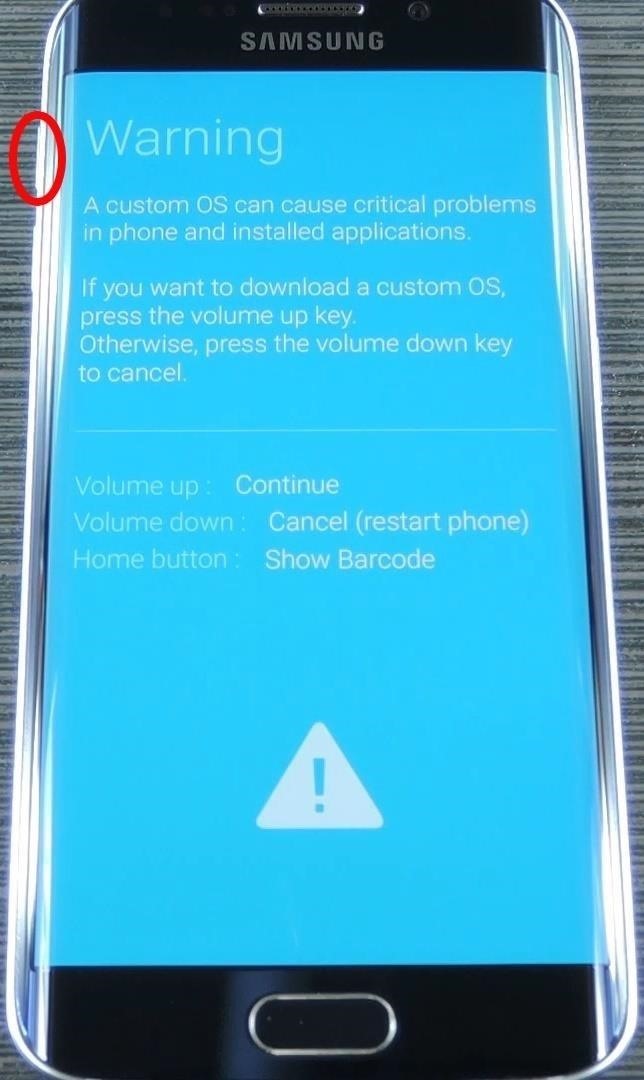 |
5: Verbinden Sie Ihr Telefon mit Ihrem PC und warten Sie, bis Odin das Gerät erkennt. Sobald die Erkennung erfolgt ist (angezeigt durch ein blaues oder gelbes ID: COM-Feld), fahren Sie fort.
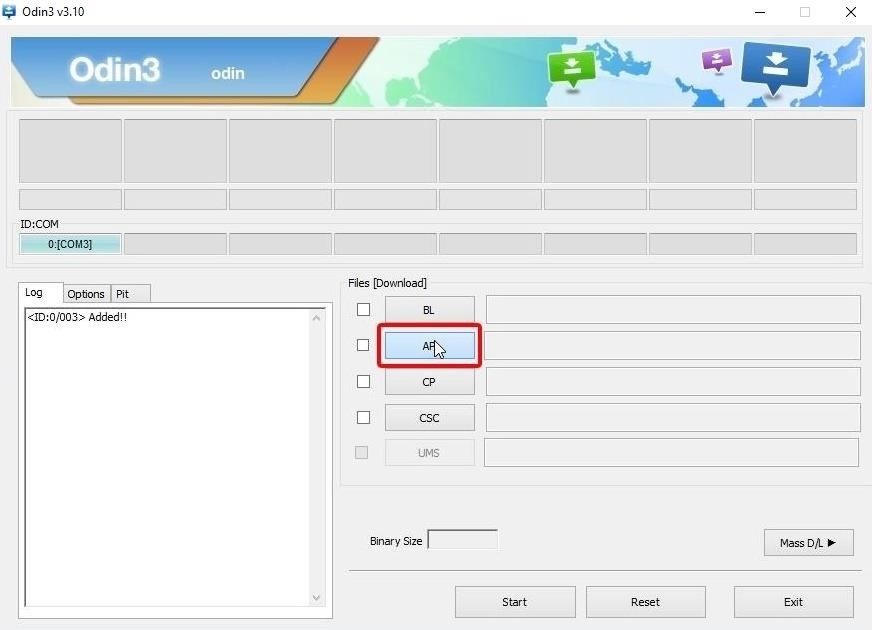
6: Nachdem Ihr Gerät nun verbunden ist, klicken Sie auf die Schaltfläche „Start“.
7: Odin wird CF-Auto-Root flashen und Ihr Gerät nach Abschluss neu starten.
8: Nachdem das Gerät neu gestartet wurde, trennen Sie es vom Computer und überprüfen Sie dann die App-Schublade auf SuperSu.
9: Installieren Sie das Root Checker App aus dem Google Play Store, um den Root-Zugriff zu überprüfen.
Wenn das Gerät nach dem Hochfahren nicht gerootet ist: Gehen Sie wie folgt vor.
Wenn Ihr Gerät nach der Verwendung von CF-Auto-Root weiterhin nicht gerootet ist, können Sie die folgenden Schritte ausprobieren.
- Befolgen Sie die Schritte 1 und 2 aus der vorherigen Anleitung.
- Deaktivieren Sie in Schritt 3 „Auto-Reboot“ und es muss nur „F.Reset.Time“ ausgewählt werden.
- Befolgen Sie die Schritte 4 bis 6 in der vorherigen Anleitung.
- Nachdem Sie CF-Auto-Root geflasht haben, starten Sie Ihr Gerät manuell über den Akku oder die Tastenkombination neu.
- Überprüfen Sie den Root-Zugriff mit der zuvor genannten Methode.
Wie läuft das Entrooten ab?
Um zum Standardzustand zurückzukehren und Ihr Gerät zu entrooten, flashen Sie die Standard-Firmware mit Odin. Beziehen auf So flashen Sie die Standard-Firmware auf einem Samsung Galaxy mit Odin,
Sie können gerne Fragen zu diesem Beitrag stellen, indem Sie im Kommentarbereich unten schreiben.






